オリジナルでペットボトルラベルって作れるのかな
プチギフトやイベントなどで、オリジナルのドリンクを配りたい!でも業者に頼むとお金がかかる!ということで、自力でオリジナルラベルを作ってみましたので、反省も含みながら、その作り方を共有したいと思います!
オリジナルペットボトルラベルを作ってみた
私は息子の誕生日パーティーのプチギフト用にラベルを作りました。まずは完成したものをご覧いただきましょう。
完成版

反省点はいくつかあるのですが、まあ、ぱっと見いい感じですよね!!息子が作ったねんどのぞうと、ニューブロックのミニロボくんをデザインに使用しています。
必要な道具
- ペットボトル飲料
- Canvaなど(デザイン制作用)
- ワードなど(印刷時用)
- 耐水シール紙(又は普通紙+セルフラミネート+両面テープ)
- カッター
- 定規(まっすぐ切る用)
デザイン等はスマホで作りました。詳しいことは次のステップでご紹介します!
オリジナルペットボトルラベルの作り方
ペットボトル飲料を用意してラベルのサイズを測る
まずはペットボトル飲料を用意します。内容量が同じ飲料でも、ペットボトルの形状毎にラベルのサイズは異なりますので、実際のラベルサイズを参考にしましょう。
ちなみに私が購入したのは、evianの220ml。シンプルな形状と、ラベルのカラーイメージに合うキャップの色で選びました。
デザインデータを作る(Canva)
ラベルのサイズが測れたら、Canvaでデザインを作ります。新規作成から「カスタムサイズ」を選ぶと、任意のサイズでデータを作れます。初期設定では単位がpxになっていますので、cmかmmに変更することを忘れずに!
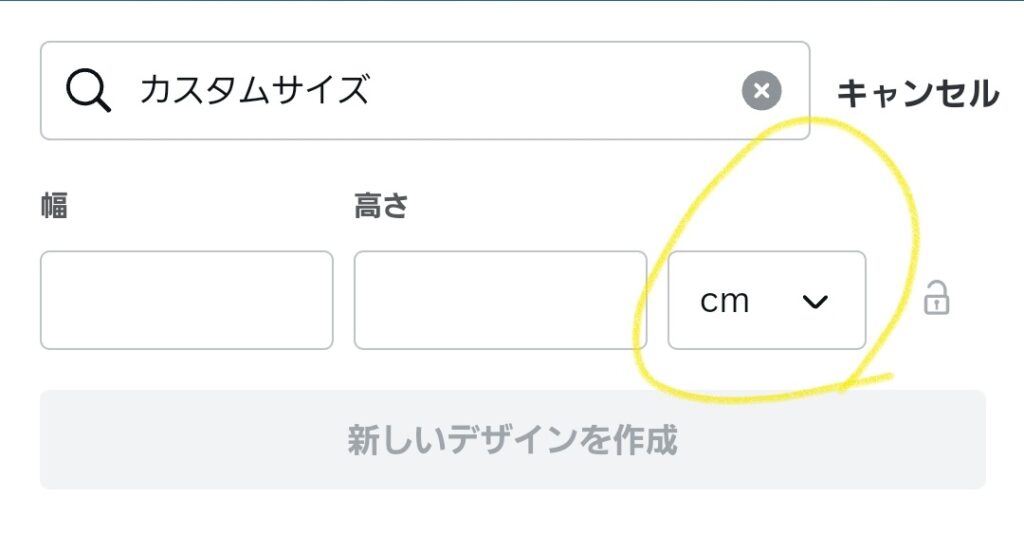
お好みでデザインを作ります。カスタムサイズであってもテンプレートは使えますので、悩む方は使うと一瞬でクオリティの高いものになるでしょう!
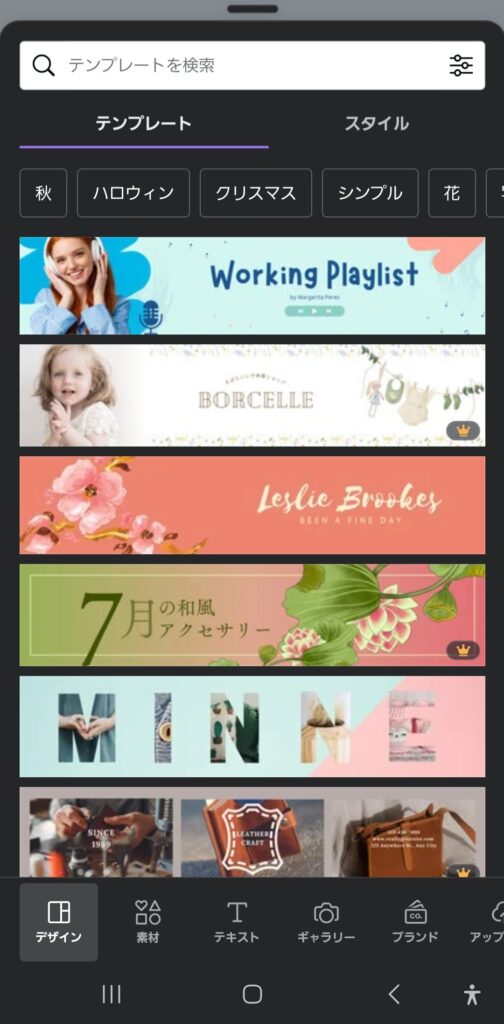
私のデザインはこんな感じです。


耐水シール紙に印刷する
画像データを保存したら、印刷の準備をします。ラベル紙1枚に画像データを複数印刷したいので、Microsoft 365(Office)で文書にまとまたものを作ります。こんな感じ。
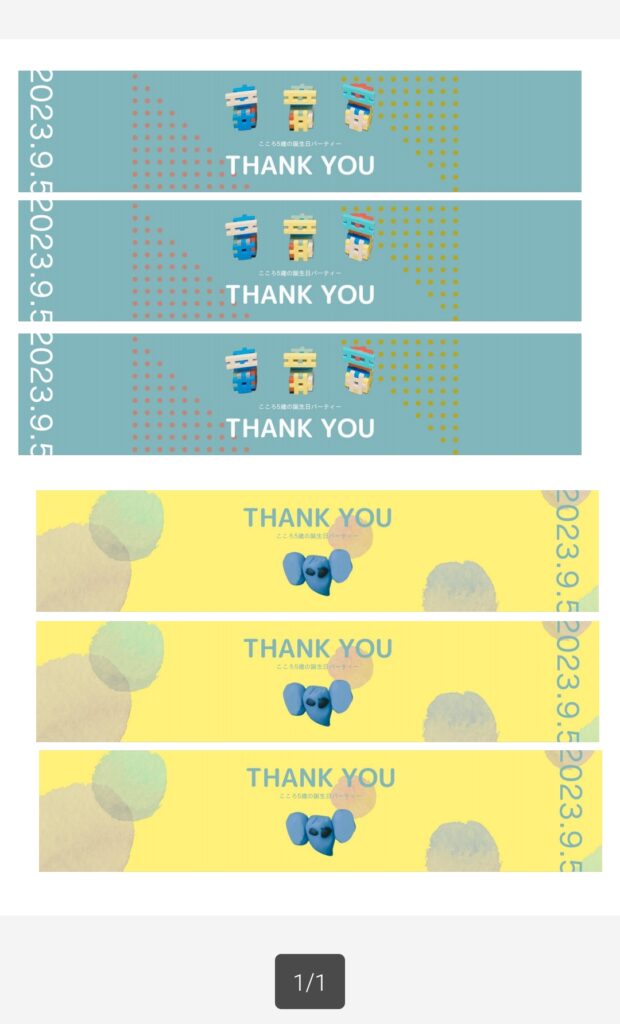
この文書を印刷すれば、ラベル紙1枚で6個分印刷ができます!カッターと定規で綺麗に切りましょう。
反省:私は普通紙+セルフラミネートで仕上げた
私のプリンターは性能があまり良くなく、色味が綺麗に出なかったので、コンビニ印刷(普通紙)にしました。そのうえでセルフラミネートをすることにしたのですが、めっちゃ大変!!!!
・ラミネートの強度を高めるために、最初にカッターで6個分切り分けた上でラミネートに挟む
・ラミネートの上からまたカッターで切る
・両面テープで貼る(けどラミネートが結構硬くてうまくくっつかない)
という状況。セルフラミネート(ナカニシ)と薄手の透明タイプの両面テープ(ニトムズ)を使用しました。ラベル紙印刷ができるのであれば、そちらを強くおすすめします。
元のラベルを外して、オリジナルラベルを貼れば完成!
ペットボトルのラベルを外して、同じぐらいの位置にオリジナルラベルを貼れば完成です!

反省:貼る向きに注意!
ラベルを先に全部外したことで向きがよくわからなくなり、よく見たら賞味期限印字の位置がバラバラになってしまいました。より完成度をあげるなら、向きも統一した方が良いでしょう。
まとめ
いかがでしたでしょうか?手間はかかりましたが、いい記念になったと思います!
あなたのオリジナルラベルで
みんなが笑顔になりますように!








